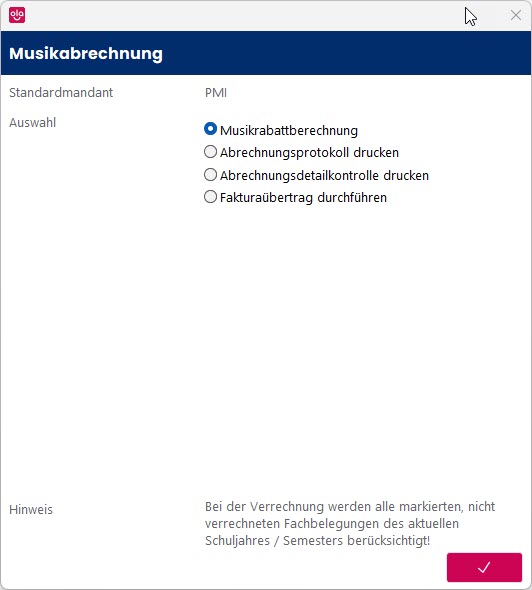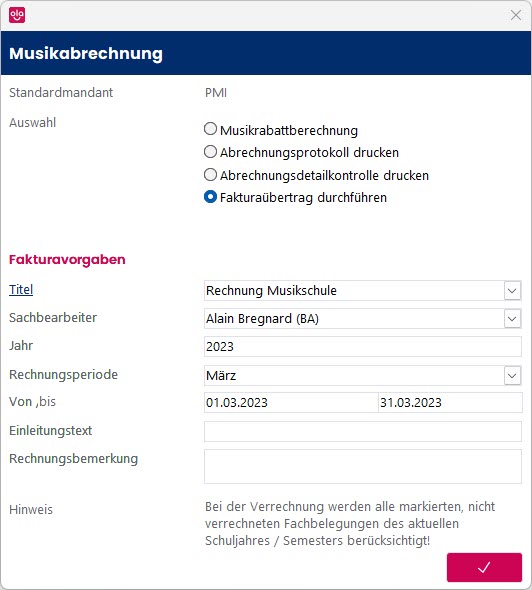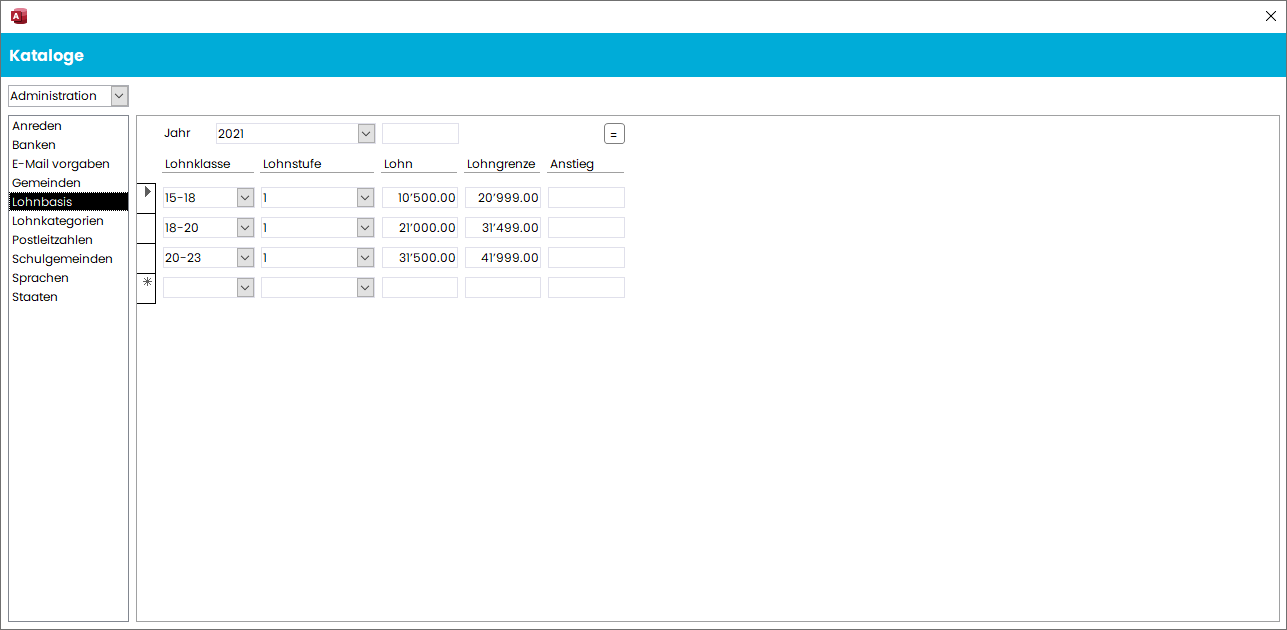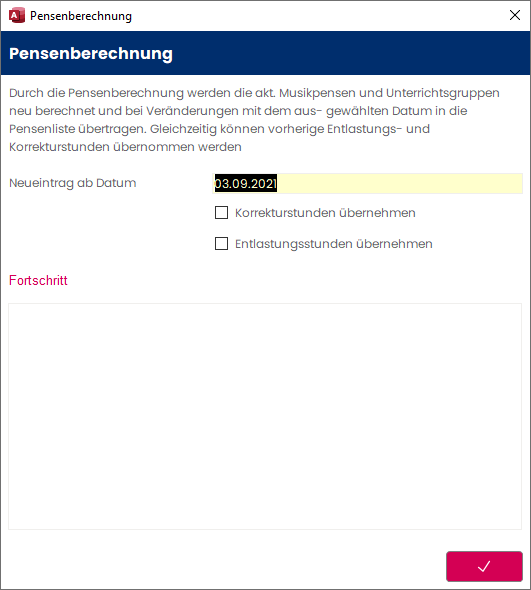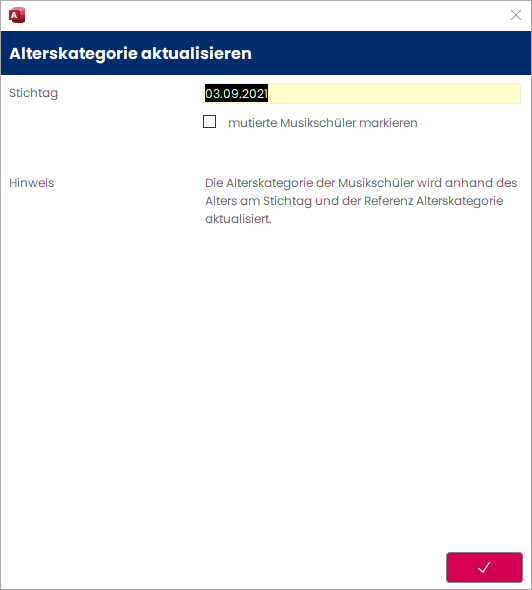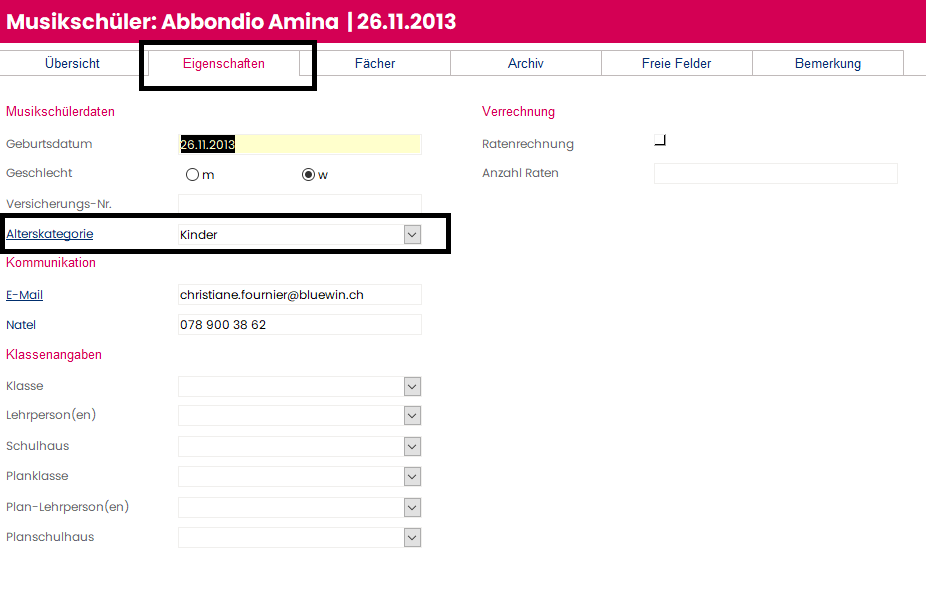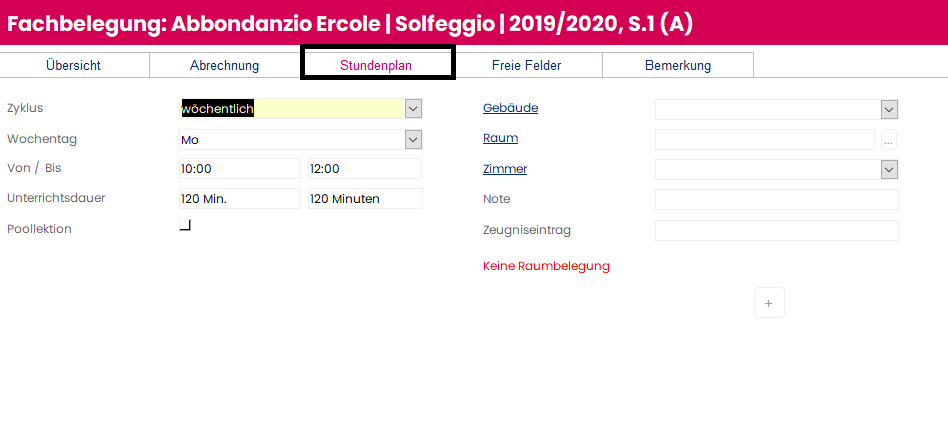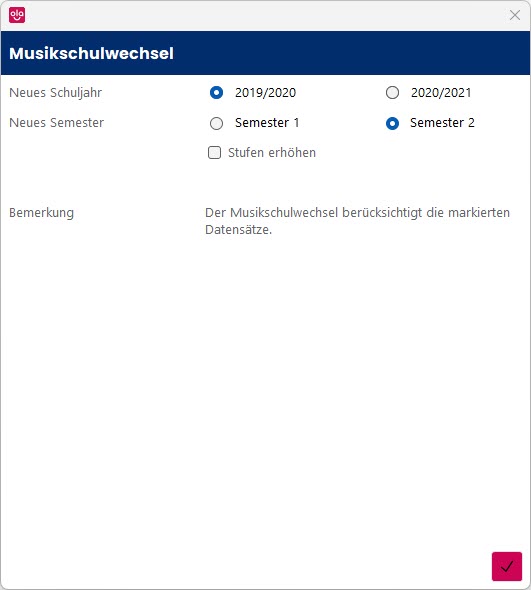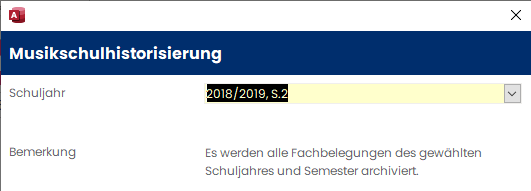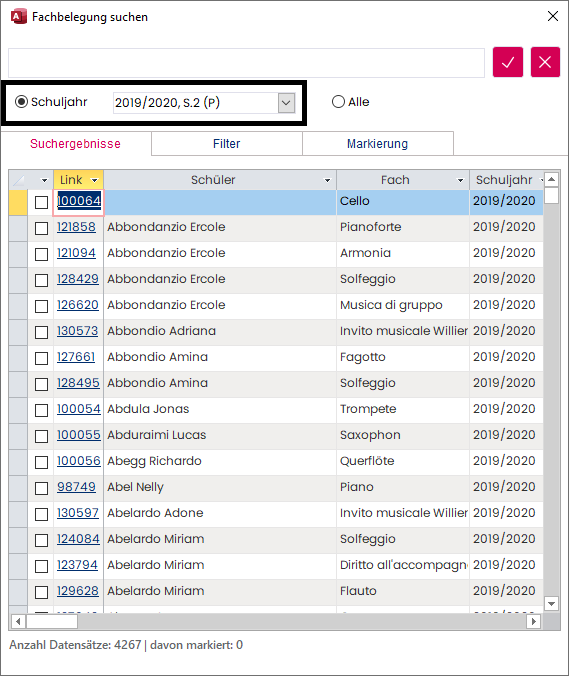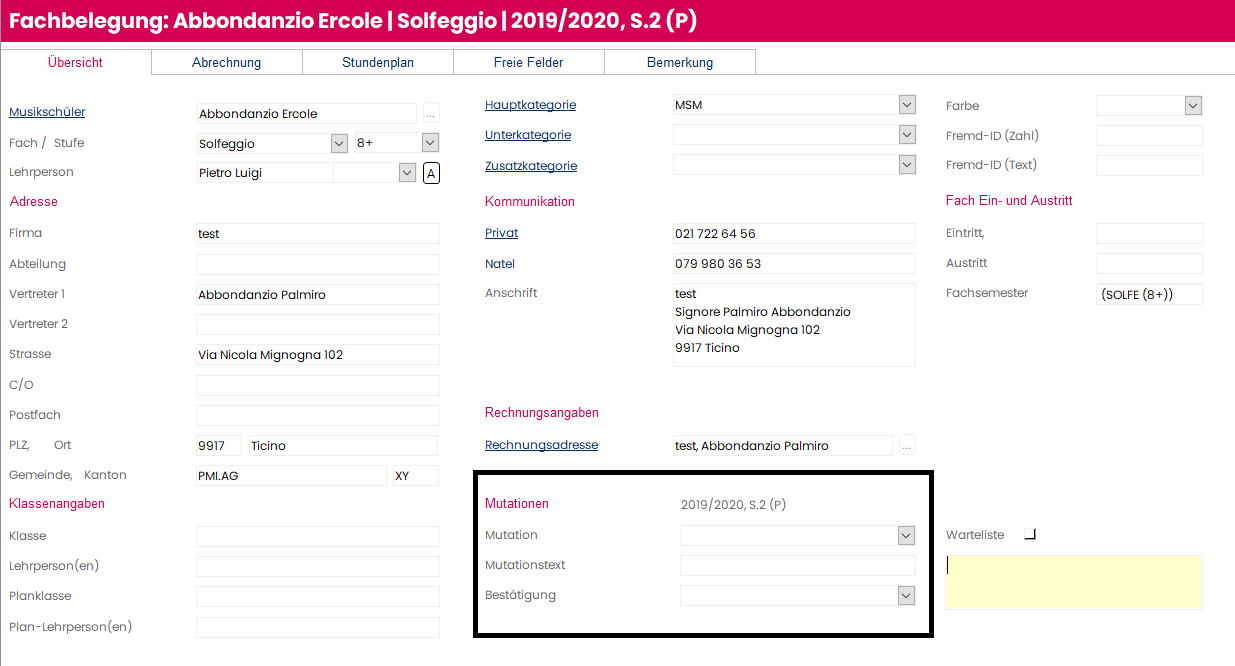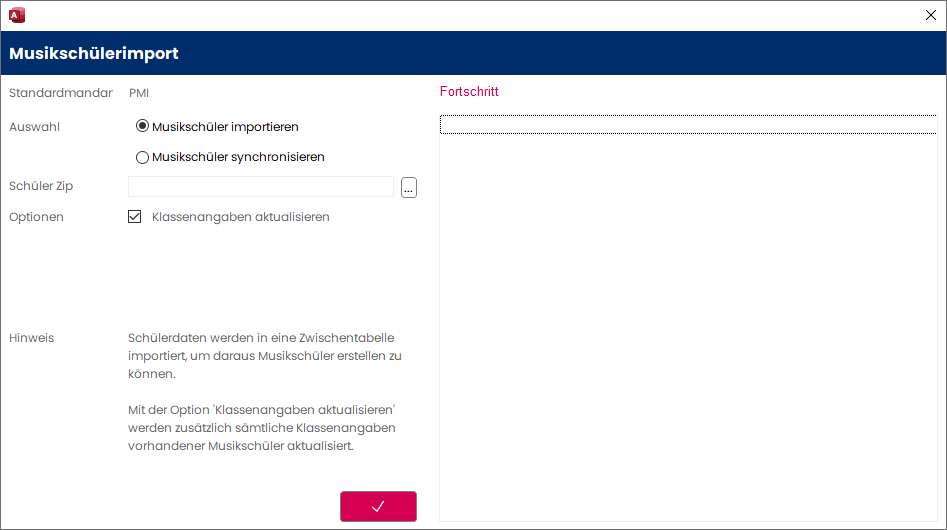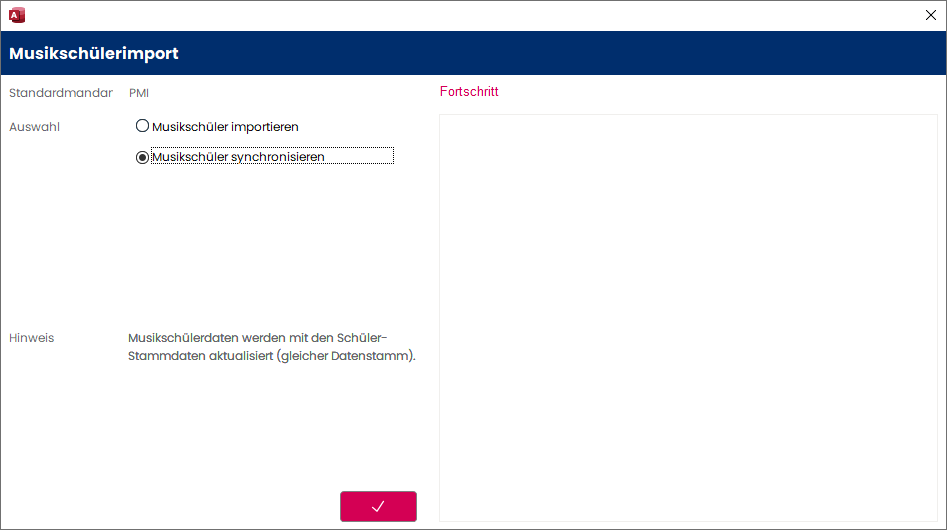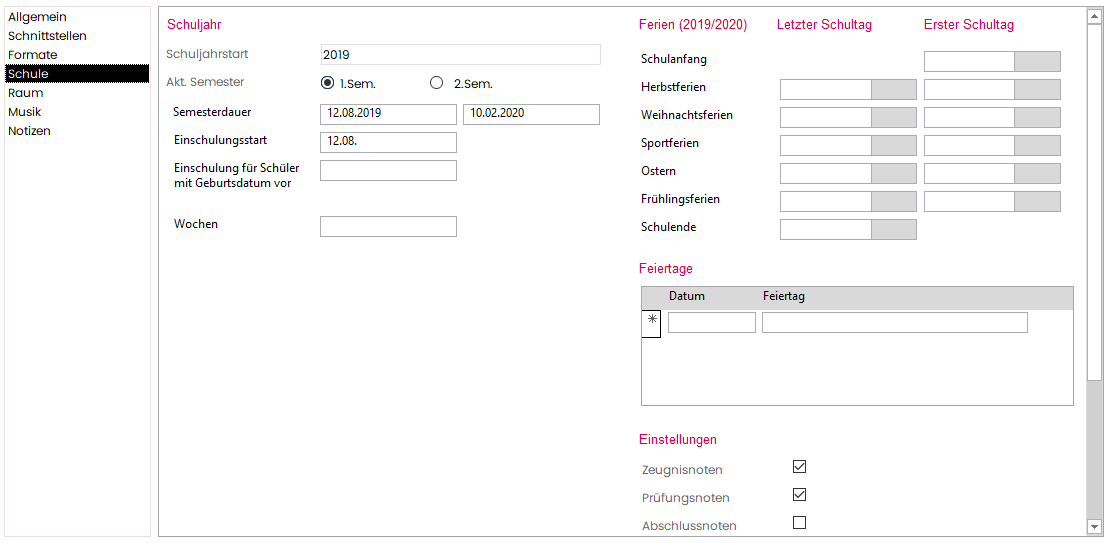Tools
Serienmail
-
Markieren Sie im Modul Musikschule über den Navigator alle Musikschülerdatensätze, welchen Sie ein Serienmail senden möchten.
-
Klicken Sie im Menüband Formular auf Serienmail und wählen Sie die gewünschte Empfängergruppe. Ergänzen Sie die Einstellungen für das Serienmail wie z.B. Standard E-Mail ggf. in den Programmoptionen.
Um Serienmails zu senden, muss auf der Arbeitsstation eine gültige Microsoft Outlook-Version installiert sein.
Fachbelegungen abrechnen
Wichtig: Bevor Sie die Fachbelegungen abrechnen, muss zwingend die Rabattberechnung durchgeführt werden. Ansonsten werden allfällig zum Zuge kommende Rabatte bei der Abrechnung nicht berücksichtigt.
Rabattberechnung
-
Markieren Sie die Fachbelegungen im Navigator.
-
Klicken Sie im Modul Musik auf Funktionen und Musikabrechnung.
- Bestätigen Sie die Auswahl Musikrabattberechnung mit Klick aufs Häkchen.
In den markierten Fachbelegungen des aktuellen Semesters werden nun die entsprechenden Rabatte automatisch eingetragen. Nehmen Sie bei Bedarf weitere Anpassungen im Register Abrechnung der einzelnen Fachbelegungen vor, bevor Sie die Abrechnung durchführen.
Funktion "Musikabrechnung"
-
Markieren Sie alle Fachbelegungen, die bei der Verrechnung berücksichtigt werden sollen.
-
Klicken Sie im Modul Musik auf Funktionen und Musikabrechnung. Wählen Sie nun Fakturaübertrag durchführen an.
- Tragen Sie die Rechnungsperiode ein und wählen Sie den zuständigen Sachbearbeiter aus der Liste aus. Die Listeneinträge stammen aus dem Formular Personal im Modul Administration (Häkchen Sachbearbeiter aktiv und Kurzzeichen eingetragen).
-
Klicken Sie auf das Häkchen , um die Musikabrechnung auszulösen.
Sämtliche markierten und noch nicht verrechneten Fachbelegungen werden nun verrechnet. Dabei wird das Kontrollkästchen Abgerechnet aktiviert. Gleichzeitig werden im Modul Finanzen die entsprechenden Fakturadatensätze angelegt. Der weitere Ablauf der Rechnungsstellung ist im Handbuch zum Modul Finanzen beschrieben.
Quartalsverrechnungen zurücksetzen
Diese Funktion betrifft ausschliesslich Musikschulen, die ihre Tarife quartalsweise abrechnen.
Um nach erfolgter Verrechnung des ersten Quartals die Fachbelegungen für die zweite Quartalsverrechnung freizugeben, müssen die Quartalsverrechnungen zurückgesetzt werden.
-
Markieren Sie die Fachbelegungen, deren Verrechnung zurückgesetzt werden soll.
-
Klicken Sie im Modul Musik auf Funktionen und Quartalsverrechnung.
In den markierten Fachbelegungen wird nun automatisch das Kontrollkästchen Abgerechnet im Register Abrechnung deaktiviert, sodass diese Datensätze wieder zur Abrechnung bereitstehen.
Funktion "Musikschule aktualisieren"
Mit der Funktion Musikschule aktualisieren haben Sie die Möglichkeit, den Tarif, die Gruppengrösse und/oder die Alterskategorie zu aktualisieren. Setzen Sie dazu beim gewünschten Kontrollfeld mittels Doppelklick ein Häkchen. Wenn Sie die Alterskategorie aktualisieren wollen und dazu anklicken, werden Sie zusätzlich nach einem Stichtag gefragt.
Sie können die Aktualisierung sowohl für alle vorhandenen Fachbelegungen als auch nur für ausgewählte Datensätze vornehmen. In letzterem Fall filtern und markieren Sie die gewünschten Datensätze mithilfe des Navigators und rufen erst dann die Funktion auf. Setzen Sie dann das Häkchen bei davon nur markierte.
Zwischen den Musiktarifen und den einzelnen Fachbelegungen besteht KEINE permanente Verknüpfung. Werden die Musiktarife verändert, erfolgt somit keine automatische Anpassung der entsprechenden Fachbelegungen. Daher ist die hier beschriebene Funktion unverzichtbar, um Abrechnungen korrekt vorzunehmen.
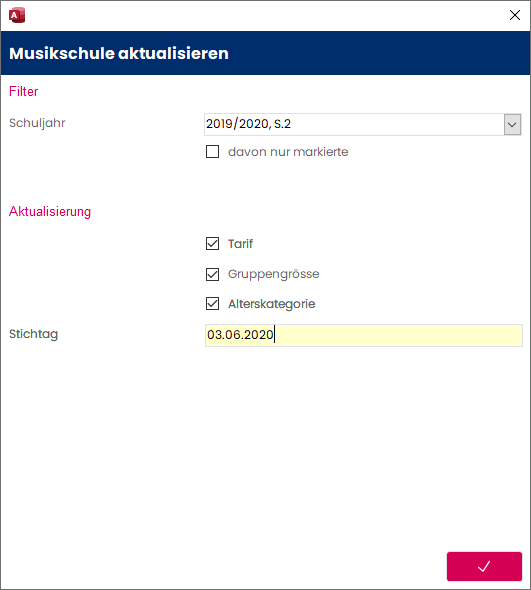
Musikpensen berechnen
Um sicherzustellen, dass Scolaris die Musikpensen korrekt berechnen kann, müssen folgende Voraussetzungen gegeben sein:
-
Die Pensenanteile und Musiktarife müssen korrekt hinterlegt und gepflegt sein.
-
Die Gruppen müssen korrekt gebildet sein.
-
In den Programmoptionen müssen die Anzahl Unterrichtseinheiten eines 100%–Pensums eingetragen sein.
Lohnbasis und Lohnkategorien pflegen
Im Zusammenhang mit den Musikpensen werden auch die Löhne berechnet. Dazu müssen allerdings die Informationen zu Lohnbasis und Lohnstufe korrekt gepflegt sein. Mit entsprechenden Benutzerberechtigungen rufen Sie unter Options - Kataloge - Administration - Lohnbasis das Dialogfenster zur Eingabe der Lohnklassen auf:
Erfassen Sie die einzelnen Lohnklassen mit Unterstufen und den entsprechenden Basislöhnen.
Funktion "Pensen berechnen"
Wenn die oben erwähnten Daten gepflegt sind, führen Sie im Modul Musik über das Register Funktionen – Pensen berechnen die Musikpensenberechnung durch.
Aktivieren Sie bei Bedarf die Kontrollkästchen zur Übernahme der Korrekturstunden bzw. Entlastungsstunden. Bestätigen Sie durch Klick auf  das Häkchen. Die Pensen werden neu berechnet und die Löhne bei den Musiklehrpersonen im Personalformular im Unterformular Pensen eingetragen.
das Häkchen. Die Pensen werden neu berechnet und die Löhne bei den Musiklehrpersonen im Personalformular im Unterformular Pensen eingetragen.
Funktion "Alterskategorie aktualisieren"
Damit die Aktualisierung durchgeführt werden kann, sollten in der Referenztabelle Alterskategorie die entsprechenden Altersspannen eingesetzt sein. Per Doppelklick in das Feld Alterskategorie bei dem/der Musikschüler:in können diese Informationen hinterlegt werden.
-
Klicken Sie auf das Register Musik - Funktionen - Alterskategorie setzen.
-
Wählen Sie einen Stichtag.
-
Bestätigen Sie durch Klick auf das Häkchen.

Nun ist das Feld Alterskategorie bei allen Musikschüler:innen aktualisiert.
Funktion "Planung zurücksetzen"
Mit der Funktion Planung zurücksetzen (Modul Musik, Abschnitt Funktionen - Planung zurücksetzen) können Sie für zuvor markierte Fachbelegung-Datensätze die Unterrichtsplanung zurücksetzen.
Genauer wird das Register Stundenplan im Formular Fachbelegung zurückgesetzt:
Beim Zurücksetzen der Unterrichtsplanung werden folgende Felder geleert:
- Wochentag
- von / bis
- Gebäude
- Raum
- Zimmer
Nun können im Zusammenhang mit der Planung der neuen Fachbelegungsperiode (z. B. neues Semester) die gelöschten Daten frisch gepflegt werden.
Funktion "Musikschüler markieren"
Diese Funktion erlaubt es, markierte Musikschüler:innen auch im Formular Schüler zu markieren.
-
Markieren Sie die gewünschten Musikschüler:innen im Formular Musikschüler.
-
Klicken Sie auf das Register Musik - Funktionen - Musikschüler markieren.
-
Öffnen Sie das Formular Schüler und den Navigator.
-
Schalten Sie die Markierung ein.
Wenn Ihnen im Formular Schüler nicht alle zuvor markierten Musikschüler:innen angezeigt werden, liegt das daran, dass die fehlenden Musikschüler:innen bislang nicht als Schüler:innen im Formular Schüler angelegt sind.
Funktion "Plansemester eintragen"
Tragen Sie die Plansemester ein, um Ihre Musikschuldaten inklusive Fachbelegungen für ein neues Schuljahr bzw. Semester (Plansemester) vorzubereiten.
-
Markieren Sie vorgängig alle Fachbelegungen des aktuellen Semesters.
-
Klicken Sie im Modul Musik auf das Register Funktionen - Plansemester eintragen.
-
Wählen Sie das neue Schuljahr und das neue Semester.
-
Per Aktivierung des Kontrollkästchen Stufen erhöhen wird das Niveau/die Stufe der Fachbelegungen anhand der Reihenfolge der Niveaudefinition im Katalog Fächer um eine Stufe erhöht.
-
Klicken Sie auf das Häkchen
 , um das Plansemester anzulegen.
, um das Plansemester anzulegen.
Vor jedem Eintragen der Plansemester erstellt Scolaris automatisch eine Datensicherung im Hintergrund.
Funktion "Fachbelegungen archivieren"
Möchten Sie ein vergangenes Semester nicht mehr angezeigt haben, kann dieses historisiert werden.
Dies bedeutet jedoch, dass diese Informationen in Zukunft nicht mehr mutiert oder zur Bearbeitung verwendet werden können. Sie finden diese archivierten Semester nicht mehr im Navigator, sondern im Register Archiv jedes/r Musikschülers/in.
Vor dem Archivieren eines Semesters lohnt es sich, die gängigen und wichtigsten Druckberichte (bspw. Statistik, Schülerliste/Lehrperson etc.) dieses Semesters als PDF abzuspeichern und aufzubewahren. Diese stehen nach dem Archivieren nicht mehr zur Verfügung.
- Klicken Sie auf das Register Musik - Funktionen - Fachbelegungen archivieren.
- Wählen Sie das zu archivierende Semester.
- Klicken Sie zur Bestätigung auf das Häkchen.

Mutationen im Plansemester vornehmen
Im Formular Fachbelegung können Mutationen für das Plansemester erfasst werden. Filtern Sie dazu im Navigator anhand des Schuljahres Belegungen aus einem Plansemester. Diese sind mit (P) gekennzeichnet.
Feld Mutation
Hier geben Sie die Mutationsart an. Wenn Sie den Eintrag Fachaustritt (fällt weg) wählen, wird diese Fachbelegung beim Semesterwechsel automatisch gelöscht.
Feld Mutationstext
Das Feld Mutationstext bietet Platz für zusätzliche Ergänzungen. Dieses Feld ist ein Katalog und kann über Options - Katalog - Musikschule - Musikmutation gepflegt werden.
Feld Bestätigung:
Der Status wird standardmässig als pendent angezeigt. Sobald Sie über die Druckberichte den Bericht Mutationsbestätigung drucken, wechselt der Status zu erfolgt.
Die Bemerkung in der Mutationsbestätigung kann übersteuert werden. Über Options - Katalog - Musikschule - Musikmutationen können individuelle Mutationstexte für die Mutationsbestätigung erfasst und hinterlegt werden. Der Titel und die Bemerkung in der Mutationsbestätigung werden entsprechend angepasst. |
Musikschüler:innen importieren
Neu können Musikschüler:innen aus einer externen Datenbank direkt mithilfe eines importierten Schüler-ZIP-Files erfasst werden. Gehen Sie dazu wie folgt vor:
-
Bitten Sie die Schulverwaltung, die die gewünschten Schüler:innen erfasst hat, Ihnen ein ZIP-File mit den exportierten Schülerdatensätzen zukommen zu lassen (nähere Beschreibung des Exports im Kapitel Datentransfer Schule)
-
Öffnen Sie den Musikschülertransfer: Musik – Schnittstellen – Musikschülertransfer.
-
Wenn gewünscht, können Sie die Klasseninformationen der bereits bestehenden Musikschüler:innen mit den Schülerdaten des ZIP-Files abgleichen, falls die Schulverwaltung Ihnen sämtliche Schüler:innen im ZIP-File mitgeliefert hat.
-
Erfassen Sie nun die benötigten Musikschüler:innen über Formular - Neu .
Musikschüler:innen synchronisieren
Wenn sich die Schülerdatensätze bereits auf Ihrer Datenbank befinden (z.B. weil Musikschule und Schulverwaltung Scolaris gemeinsam führen), können Sie die Klassenangaben wie folgt aktualisieren:
-
Öffnen Sie Musik – Schnittstellen – Musikschülertransfer.
-
Wählen Sie Musikschüler synchronisieren an und bestätigen Sie per Klick auf das Häkchen.
Semesterwechsel vornehmen
Nach Semesterbeginn muss das aktuell gültige Semester manuell im Setup eingestellt werden (mit entsprechenden Benutzerrechten). Wechseln Sie unter Options - Programmoptionen - Bereich Schule das Schuljahr und Semester und tragen Sie, falls nicht schon vorher erledigt, die Semesterdaten ein:
Durch diese Funktion wird das Plansemester zum aktuellen Semester (A). Das bis anhin aktuelle Semester wird im selben Moment zum Historysemester (H).